So erstellen Sie eine Snapchat-Story im Jahr 2022
Folgen Sie diesem Snapchat-Tutorial, um alles über Snapchat Stories zu erfahren. Hier erfahren Sie, wie Sie Snapchat-Geschichten erstellen, und erhalten Tipps, die Ihnen helfen, das Beste aus der Story-Funktion von Snapchat herauszuholen.
Es ist eine erwiesene Tatsache, dass Snapchat eine der beliebtesten Apps da draußen ist. Snapchat ermöglicht es uns, Bilder zu teilen, Anrufe, Videoanrufe usw. zu tätigen. Es ist eine App, ohne die Sie wahrscheinlich nicht leben können; Ich weiß, ich kann nicht. Es hat einfach zu viele lustige Funktionen wie Face Swap, Stories und in der Lage zu sein Verwenden Sie zwei Filter gleichzeitig.
Sie haben zweifellos von den Geschichten gehört oder gelesen, die Sie auf Snapchat erstellen können. Wenn Sie die App geöffnet haben, sehen Sie das Wort Stories, haben aber nicht auf diese Schaltfläche getippt, da Sie wahrscheinlich nicht allzu vertraut damit sind.
Hey, ich verstehe, Sie möchten nicht versehentlich ein Bild senden, indem Sie eine Funktion verwenden, mit der Sie nicht sehr vertraut sind. Lesen Sie weiter, um herauszufinden, wie Sie schnell Ihre ganz eigene Snapchat-Story erstellen können.
Inhalt
So erstellen Sie eine Snapchat-Story
Das Erstellen einer Story auf Snapchat ist viel einfacher als Sie denken. Das erste, was Sie tun müssen, ist, die App zu öffnen und entweder ein Video aufzunehmen, indem Sie lange auf den großen Kreis unten drücken, oder einfach darauf tippen, um ein Bild zu erhalten.
Sobald Sie dies getan haben, sehen Sie unten ein Seitensymbol mit einem Pluszeichen. Tippen Sie darauf, um den Inhalt zu Ihrer Story hinzuzufügen. Dies ist gut, wenn Sie im Laufe des Tages von Zeit zu Zeit Dinge hinzufügen möchten.
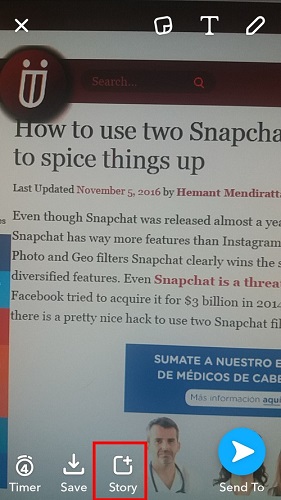
Wenn Sie etwas hintereinander hinzufügen möchten, müssen Sie auf das Seitensymbol mit dem Pluszeichen tippen, das sich in derselben Zeile wie Ihre Story befindet.
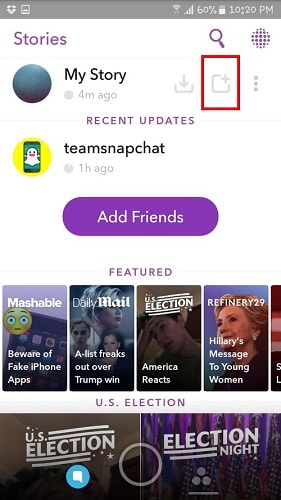
Nachdem Sie Ihr Bild aufgenommen haben, tippen Sie auf die Schaltfläche „Senden“ und das Bild wird automatisch in Ihrer Story gespeichert. Wenn Sie sehen möchten, was Sie bisher haben, tippen Sie auf Meine Geschichte und Sie sehen Ihre Geschichte genau so, wie Ihre Freunde sie sehen werden.
Sie müssen auch entscheiden, wie lange das Bild in Ihrer Geschichte erscheinen soll. Um eine Zeit einzustellen, müssen Sie auf das Timer-Symbol in der unteren linken Ecke tippen.

Sie können eine Belichtungszeit von bis zu 10 Sekunden oder nur 1 Sekunde wählen. Sobald Sie die Zeit ausgewählt haben, tippen Sie darauf und die Anzahl der Sekunden wird gespeichert.
Sie können sogar eine Geschichte auf Snapchat von Camera Roll und erstellen Fügen Sie mehrere Snaps auf einmal hinzu. Im Gegensatz zu Instagram, Snapchat hat kein 15-Sekunden-Limit für Stories.
Hilfreiche Tipps beim Erstellen Ihrer Snapchat-Story
Du kannst deine Geschichte jederzeit behalten, indem du auf den nach unten zeigenden Pfeil tippst, und sie wird zu deinen Erinnerungen gehen.
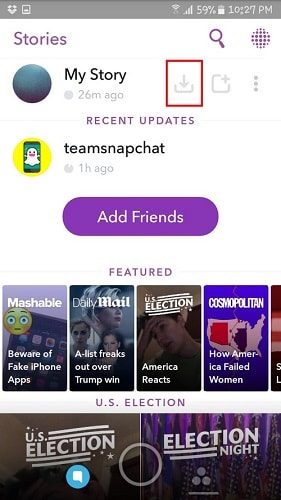
Sie können Emojis auch zu Ihrer Snapchat-Story hinzufügen, indem Sie auf das erste Symbol oben tippen. Sobald es geöffnet ist, können Sie nach links oder rechts wischen, um zu den Emojis zu gelangen, die Sie verwenden möchten. Indem Sie die Emojis vergrößern, können Sie sie so groß machen, wie Sie möchten.
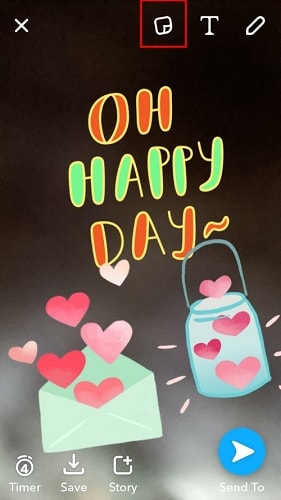
Mit dem T-Symbol können Sie Ihrer Geschichte Text hinzufügen, falls Sie etwas schriftlich hervorheben möchten, aber Sie können auch zeichnen.
Mit dem Stiftsymbol können Sie auf Ihrem Bild mit einer großen Auswahl an Farben zeichnen. Eine Sache, die ich hinzufügen möchte, ist die Option, zu entscheiden, wie dick die Schrift sein darf, aber hoffentlich werden sie das später hinzufügen.
Sie können die Dinge auch aufpeppen, indem Sie Ihrem Bild, das Sie in Ihre Geschichte aufnehmen möchten, einen Filter hinzufügen. Wischen Sie dazu vom Rand des Displays Ihres Geräts von links nach rechts. Wenn Sie mit der angezeigten Option nicht zufrieden sind, wischen Sie weiter, bis Sie etwas sehen, das Ihnen gefällt.
So löschen Sie ein Bild oder Video aus Ihrer Snapchat-Story
Wir alle machen Fehler. Du hast etwas zu deiner Story hinzugefügt, das du lieber nicht hättest, aber keine Sorge, das kannst du schnell wieder löschen. Wenn Sie die App zum ersten Mal öffnen, wählen Sie die Stelle aus, an der Geschichten angezeigt werden. Es wären die drei Kreise in der unteren rechten Ecke.
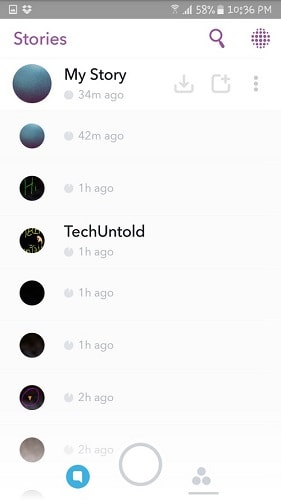
Klicken Sie auf die drei vertikalen Punkte in der Zeile, in der sich Ihre Geschichte befindet. Sie sollten jetzt alle Bilder und Videos sehen, die Sie Ihrer Story hinzugefügt haben. Wählen Sie den Teil aus, den Sie löschen möchten, und unten sehen Sie ein Papierkorbsymbol. Wählen Sie es aus und dieser Teil ist jetzt weg.
Fazit
Sobald Sie den Dreh raus haben und wissen, wie man seine Funktionen nutzt, macht Snapchat eine Menge Spaß. Viele andere Anwendungen kopiert seine Eigenschaften u Instagram hat es sogar erweitert. Haben Sie keine Angst, mit den Funktionen herumzuspielen, nur um zu sehen, was es tut. Bis Sie einen Kontakt hinzufügen, kann ihn niemand anderes sehen.
Jetzt, da Sie wissen, wie man Snapchat-Geschichten erstellt, öffnen Sie diese App und beginnen Sie mit dem Teilen! Wenn Sie Fragen haben, können Sie mir diese gerne in den Kommentaren mitteilen.
Neueste Artikel